近期有很多小伙伴咨询小编photoshop如何绘制半圆形状,接下来就让我们一起学习一下photoshop绘制半圆形状的方法吧,希望可以帮助到大家。 photoshop如何绘制半圆形状?photoshop绘制半圆形
近期有很多小伙伴咨询小编photoshop如何绘制半圆形状,接下来就让我们一起学习一下photoshop绘制半圆形状的方法吧,希望可以帮助到大家。
photoshop如何绘制半圆形状?photoshop绘制半圆形状的方法
1.首先打开photoshop软件,并新建文件来到画布上,如下图所示。
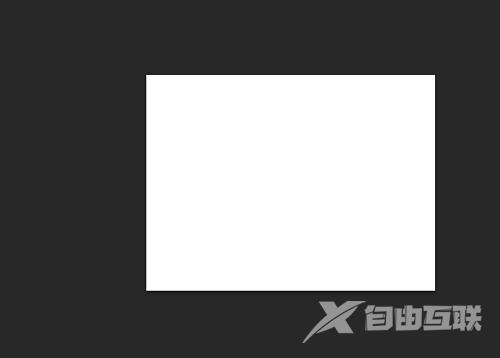
2.在页面左侧的工具栏中用户鼠标右键点击矩形选框工具,在弹出来的选项卡中选择椭圆选框工具,如下图所示。
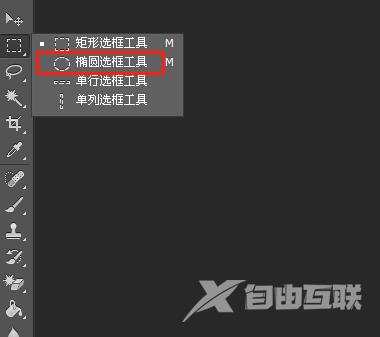
3.这时就可以在页面上按下shift键来画出圆形,如下图所示。
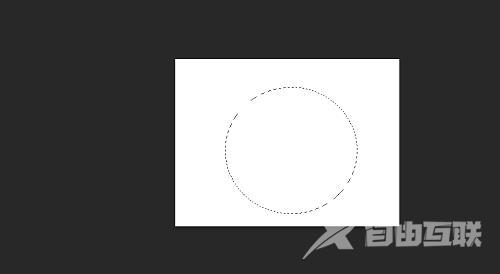
4.然后用户在左侧的工具栏中点击矩形选框工具,并在上方的菜单栏中点击从选区中减去选项,如下图所示。
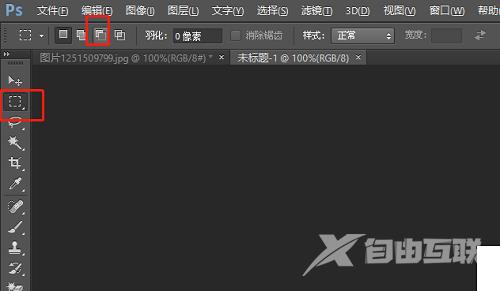
5.此时用户在圆上画出对半分的矩形,即可减去框选出来的另一个半圆,接着用户右键点击弹出菜单,选择其中的描边选项,如下图所示。
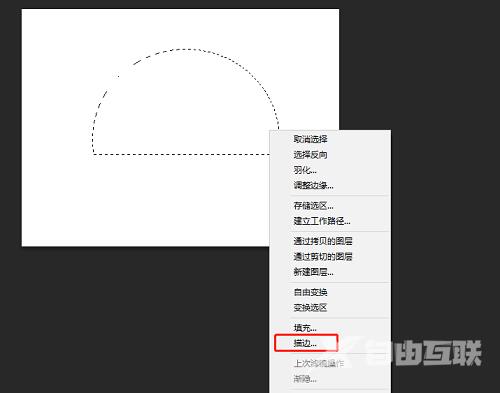
6.在弹出来的描边窗口中,用户在描边板块中设置好宽度和颜色后按下确定按钮就可以了,如下图所示。
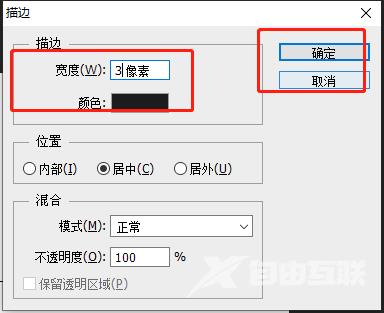
7.最后即可成功绘制半圆形状了,如下图所示。
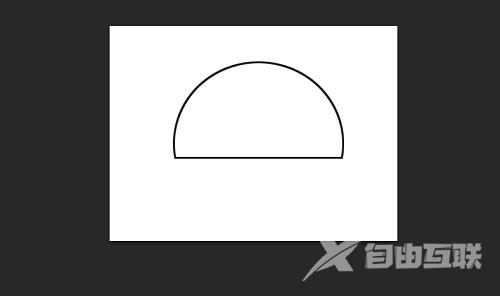
上面就是小编为大家带来的photoshop如何绘制半圆形状的全部内容,更多精彩教程尽在自由互联。
